Poista videoiden automaattinen toistaminen käytöstä mobiililaitteissa tietojen tallentamiseksi
Mobile Iphone Facebook Viserrys / / March 18, 2020
Viimeksi päivitetty

Jos sinulla on rajoitettu mobiilitiedonsiirtosuunnitelma, voi olla vaikea hallita käyttöä videomainoksilla ja videoilla, jotka yleensä toistetaan automaattisesti, mutta olemme sinut suojattu.
Jos sinulla on rajoitettu mobiilitietosuunnitelma, voi olla vaikea hallita käyttöä videomainoksilla ja videoilla, jotka yleensä toistetaan automaattisesti. Eilen näyttelimme sinulle kuinka poista automaattisen toiston videot selaimestasi tietojen ja kaistanleveyden tallentamiseksi. Tässä on esimerkki siitä, kuinka poistaa automaattinen toisto käytöstä suosituissa mobiilisovelluksissa, jotta voit säästää mobiililaitteesi tarpeitasi varten ja välttää ylikuormitusmaksuja.
Automaattisten videoiden poistaminen käytöstä suosituissa mobiilisovelluksissa
Mobiilisovelluksista on tullut pahamaineisia videoiden automaattista toistoa varten. Tässä olevat vaihtoehdot eivät ole kattavia, mutta usein käyttämillesi sovelluksille, kuten Facebook, Twitter, Instagram ja YouTube, tässä on vinkkejä, jotka auttavat sinua. Jos käytät Snap Chat -sovellusta, joka on voimakkaasti videopohjainen, joudut todennäköisesti hyväksymään kompromissit. Mutta YouTubessa voit joskus päästä eroon katsomalla pari videota silloin tällöin.
Napauta Lisää-painiketta (jota edustaa leivänpunainen painike)> (iOS-käyttäjät napauttavat Tilin asetukset), napauta Sovellusasetukset, (iOS, napauta Asetukset.)
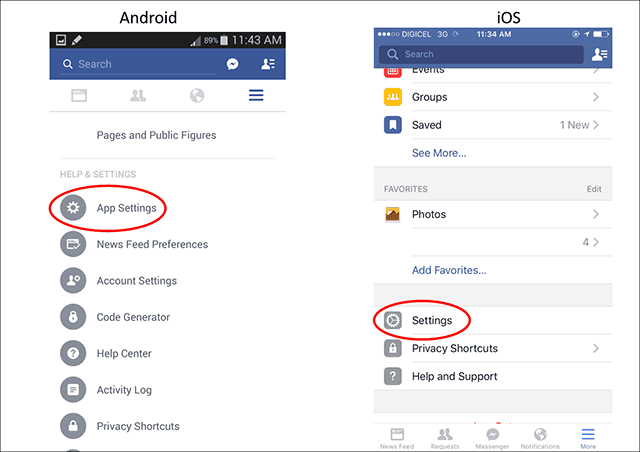
hana Automaattinen toisto Android-asetuksista. Tai iOS-sovelluksessa, napauta Videot ja valokuvat.
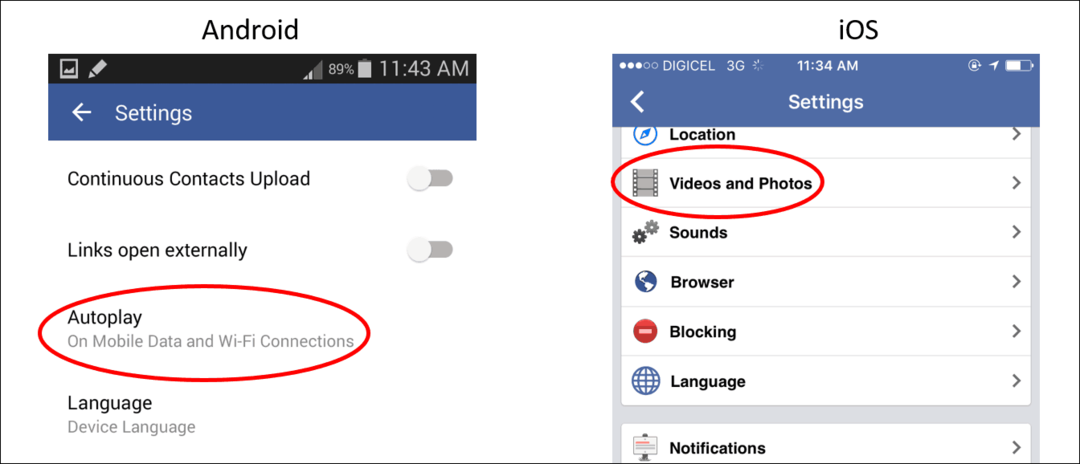
Valitse sitten Älä koskaan toista videoita automaattisesti.
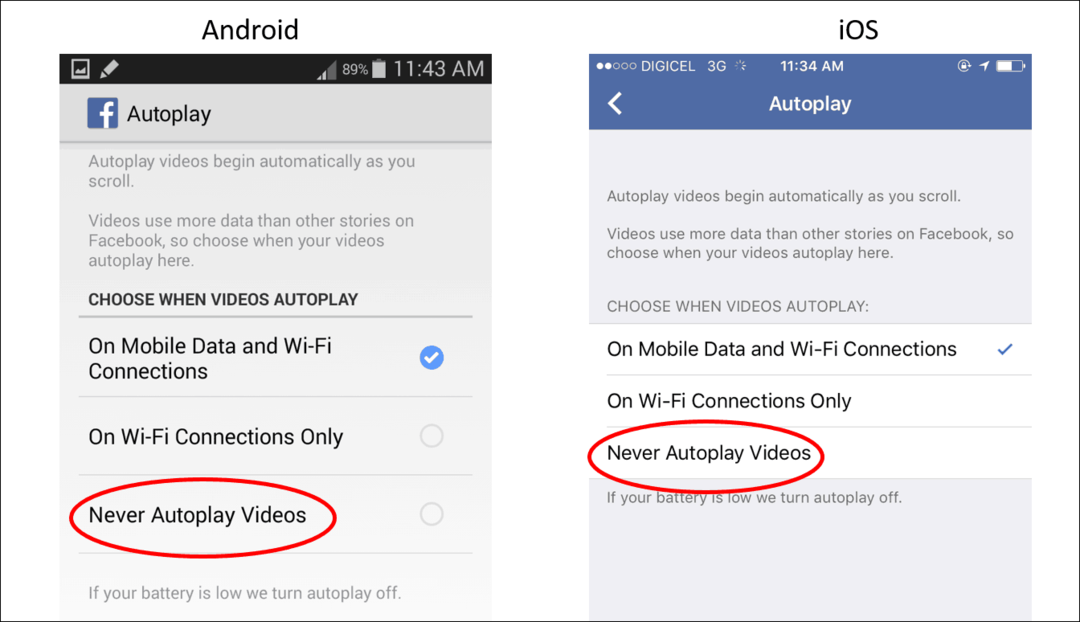
Viserrys
Siirry Android- tai iOS-laitteen Asetukset-kohtaan.
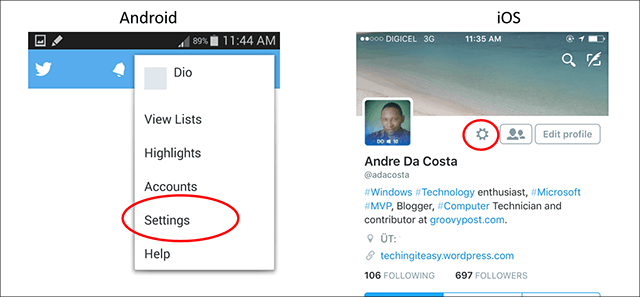
Napauta sitten yleinen Android-asetuksista. Tai, iOS-koskettamalla Asetukset.
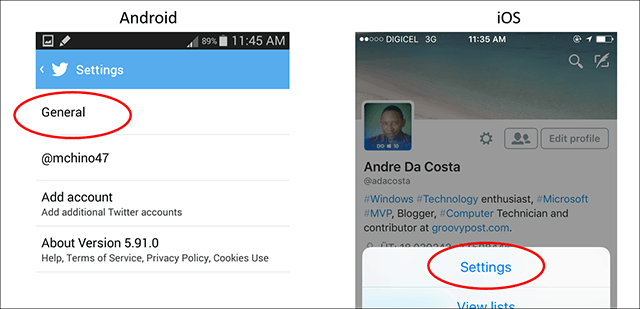
Napauta sitten Videon automaattinen toisto kummallakin laitteella.
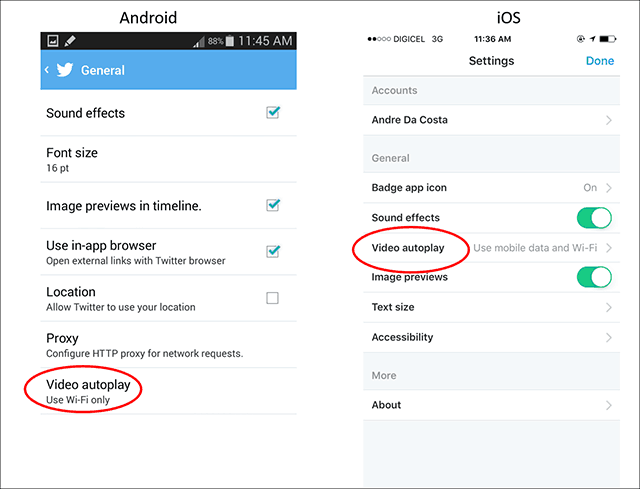
hana Älä toista videoita aikajanalla automaattisesti, iOS-koskettamalla Älä koskaan toista videoita automaattisesti.
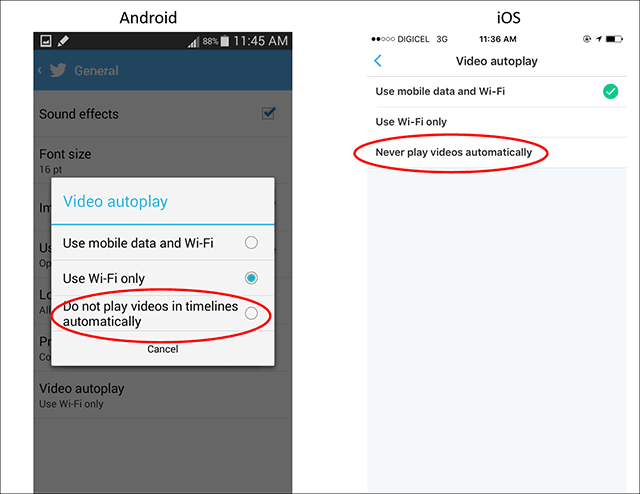
Avaa Instagram iPhonessa, iPadissa tai Android-laitteessa ja siirry kohtaan Asetukset. Valitse sitten Solutiedon käyttö kummankin alustan valikosta. Ja lopuksi, kytke päälle Käytä vähemmän tietoja.
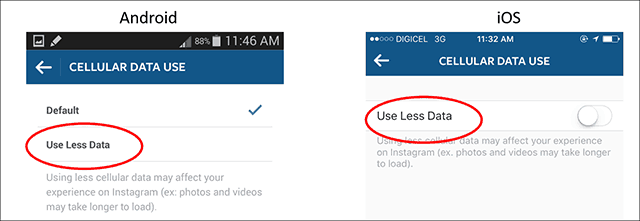
YouTube
Käynnistä YouTube joko Android- tai iOS-käyttöjärjestelmässä ja siirry kohtaan Asetukset.
Sitten Android-kosketuksessa Yleinen. Tai napauta iOS-laitteessa Asetukset.
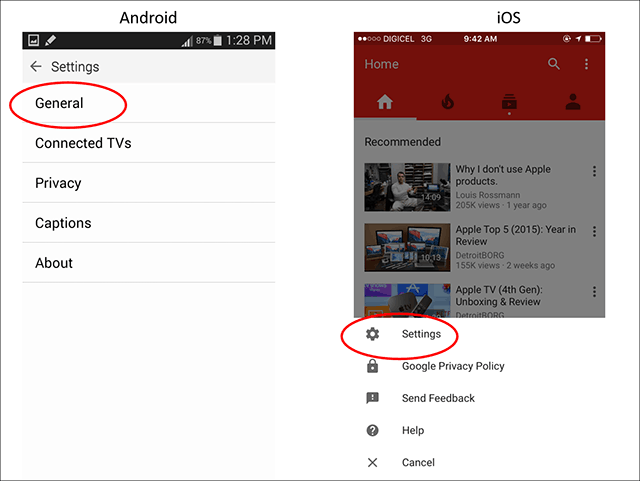
Sitten Android-kosketuksessa Rajoita matkaviestinnän käyttöä. Kytke virta iPhonessa Toista teräväpiirto vain Wi-Fi: ssä. Tällä tavoin, kun käytät tietosuunnitelmaa, sitä ei tuhlata HD-videoissa, mutta voit silti nauttia niistä Wi-Fi-yhteyden kautta.
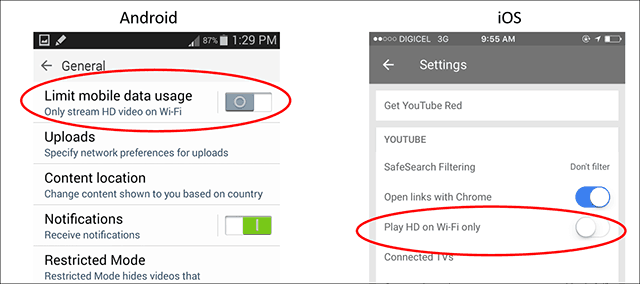
Toivottavasti nämä vinkit voivat auttaa sinua puristamaan hiukan enemmän irti rajoitetusta tietosuunnitelmasta nauttien silti suosikkisivustoistasi. Haluaisin, että nämä sovellukset, mobiili käyttöjärjestelmät ja verkkosivustot suhtautuvat hieman huomaavaisemmin Yhdysvaltojen maihin ja alueisiin, joilla on rajalliset kaistanleveysasetukset.
Mobiililaitteista, kuten älypuhelimista, on tulossa ensimmäinen tietokonelaite monille kehitysmaiden käyttäjille. Samanaikaisesti meidän on kohdattava asumisen Internetin rajoitukset ja datan korkeat kustannukset.



